Win10系統新增了快速訪問功能,用戶可以直接打開上次使用的文件和常用的文件夾,而無需進入我的電腦界面。對於習慣Windows7、8的用戶來說,總覺得有些不好,想改回原來直接進入我的電腦,這該如何操作呢?下面,就隨小編看看Windows10系統設置直接進入“我的電腦”的方法。
具體方法如下:
1、打開資源管理器,進入的是“快速訪問”,裡面是用戶經常使用的文件夾和最近使用的文件。想再次進入我的電腦,還要點擊左側“此電腦”。
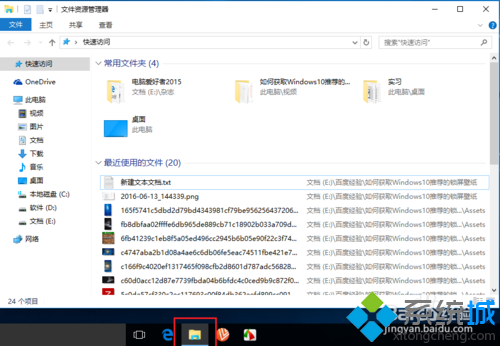
2、如何修改?點擊菜單欄的“查看”,再點選項按鈕。進入文件夾選項窗口。
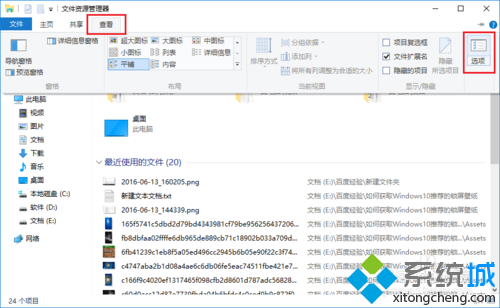
3、在文件夾選項窗口,將第一個選項從默認的快速訪問改為“此電腦”項。
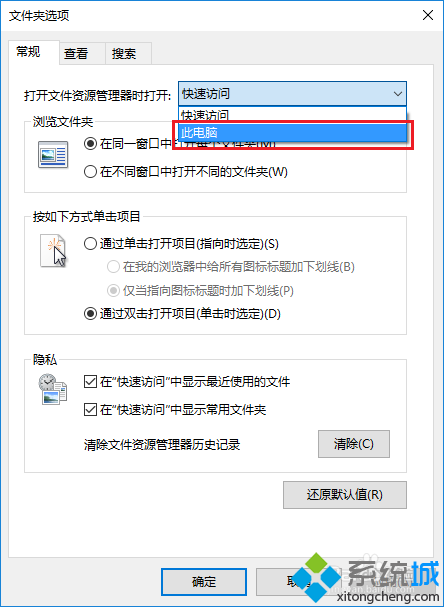
4、這樣當你再次打開資源管理器時,就直接進入我的電腦了,和Windows7、8一樣。
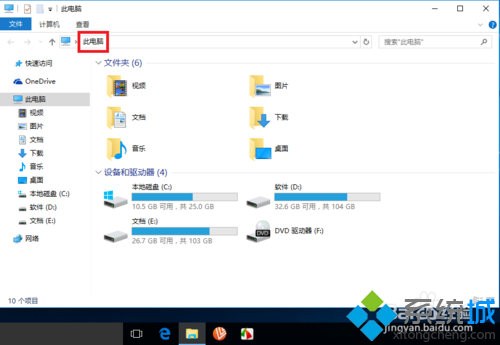
5、當然,在需要查看最近使用的文件和文件夾時,點左側的“快速訪問”,就能進入。
通過上述步驟的簡單操作,我們就能在Windows10系統中直接進入我的電腦了。方法並不復雜,有需要的朋友們,快點來嘗試看看吧!